У большинства пользователей Samsung в один прекрасный день возникает проблема, когда приложения на их смартфоне начинают вылетать. Такая ситуация может привести к неприятностям и значительно ограничить функциональность устройства. Но не стоит паниковать! В данной статье мы расскажем, что делать, если на Samsung вылетают приложения, и какие способы решения этой проблемы существуют.
Прежде всего, важно понять, что причинами возникновения подобной проблемы могут быть разные факторы, включая ошибки в программном обеспечении устройства или в самом приложении. Возможно, приложение перегружает оперативную память вашего смартфона, или оно несовместимо с версией операционной системы. Некоторые приложения могут также содержать ошибки, которые приводят к их аварийному завершению.
Один из первых шагов, который следует предпринять при вылете приложений на Samsung, - это перезагрузка устройства. Часто подобные проблемы могут быть вызваны временными сбоями в работе операционной системы или фоновыми задачами, которые мешают нормальной работе приложений. Попробуйте выключить устройство, немного подождать и затем включить его снова. Этот простой способ может устранить многие проблемы и вернуть приложения к нормальной работе.
Примечание: Если перезагрузка устройства не помогла, то есть другие способы, о которых мы расскажем в следующих параграфах.
Проблема с Samsung: Вылет приложений

1. Обновите приложение и операционную систему.
Обновления приложений и операционной системы Samsung могут содержать исправления ошибок и улучшения, которые могут предотвратить вылет приложений. Убедитесь, что у вас установлены последние версии всех приложений и ОС.
2. Очистите кеш и данные приложений.
Накопление большого количества кеша и данных может привести к проблемам с работой приложений. Перейдите в настройки вашего устройства, найдите раздел "Приложения" или "Управление приложениями", выберите проблемное приложение и нажмите на кнопку "Очистить кеш" или "Очистить данные". Это может помочь решить проблему с вылетом приложений.
3. Перезапустите устройство.
Иногда простое перезапуск устройства может решить проблему с вылетом приложений. Выключите ваш Samsung, подождите несколько секунд и снова включите его.
4. Удалите и установите приложение заново.
Если ни один из вышеперечисленных методов не помог, попробуйте удалить проблемное приложение и установить его заново. Найдите приложение на своем устройстве, нажмите на него и выберите опцию "Удалить". Затем найдите приложение в Google Play Market или Samsung Galaxy Apps и установите его заново.
Если проблема с вылетом приложений на Samsung все еще существует после применения этих методов, рекомендуется обратиться в службу поддержки Samsung или квалифицированного специалиста, который сможет помочь вам с устранением проблемы.
Почему приложения вылетают на Samsung?

На смартфонах Samsung проблема с вылетом приложений может быть вызвана несколькими причинами:
1. Недостаточные ресурсы: Некоторые приложения могут требовать больше ресурсов, чем доступно на устройстве, что приводит к их вылету. Если у вас запущено слишком много приложений одновременно или доступная память и процессорное время исчерпаны, вы можете столкнуться с проблемой вылета приложений.
2. Версия операционной системы: Если ваше устройство работает на устаревшей версии операционной системы, это может стать причиной вылета приложений. Некоторые приложения могут быть несовместимы с старыми версиями операционной системы или требовать более новых функций, которых нет на вашем устройстве.
3. Конфликты между приложениями: В некоторых случаях приложения могут конфликтовать друг с другом, вызывая вылет. Это может произойти, например, если у вас установлены две антивирусные программы, работающие одновременно, или приложение вмешивается в работу другого приложения.
4. Неправильно установленное или обновленное приложение: Если приложение неправильно установлено или обновлено, оно может представлять собой нестабильную версию, что может вызывать его вылет. Убедитесь, что вы загружаете приложения только из надежных источников и следите за обновлениями, которые могут исправить сбои.
5. Неполадки в самом приложении: Иногда вылет приложения может быть вызван просто ошибкой разработчика или неполадкой в приложении. В этом случае, установка последней версии приложения или связь с его разработчиком может решить проблему.
Если у вас возникает проблема с вылетом приложений на Samsung, попробуйте вышеуказанные решения и обратитесь к технической поддержке Samsung или разработчику приложения, чтобы получить дополнительную помощь.
Как исправить вылет приложений на Samsung?

Если на вашем устройстве Samsung постоянно вылетают приложения, это может быть довольно раздражающей проблемой. Однако, существует несколько способов, которые помогут вам исправить эту проблему. Вот некоторые рекомендации:
1. Перезагрузите устройство: иногда простое перезагрузка может помочь устранить неполадки и восстановить нормальную работу приложений.
2. Очистите кэш приложений: накопившийся кэш может вызывать ошибки работы приложений. Перейдите в настройки устройства, найдите раздел "Управление приложениями", выберите нужное приложение, затем нажмите на кнопку "Очистить кэш". Попробуйте запустить приложение снова и проверьте, решена ли проблема.
3. Обновите приложения: иногда вылеты приложений могут быть вызваны несовместимостью со старыми версиями приложений. Проверьте наличие обновлений в Google Play Store или другом магазине приложений и установите их.
4. Удалите и переустановите приложение: если ни один из вышеперечисленных способов не помог, попробуйте удалить проблемное приложение и переустановить его снова. Это может помочь исправить какие-либо поврежденные файлы или настройки.
5. Проверьте доступное пространство на устройстве: недостаток свободной памяти на устройстве также может привести к вылету приложений. Удалите ненужные файлы или приложения, чтобы освободить место.
6. Сбросьте настройки приложений по умолчанию: иногда неправильные настройки приложений могут вызывать проблемы в их работе. В настройках устройства найдите раздел "Управление приложениями", выберите нужное приложение, затем нажмите на кнопку "Сбросить настройки по умолчанию". Попробуйте запустить приложение снова и проверьте, решена ли проблема.
Если после всех этих действий проблема все еще не решена, возможно, вам стоит обратиться в службу поддержки Samsung или обратиться к профессионалам для дальнейшей помощи.
Обновите операционную систему

Иногда приложения могут вылетать из-за устаревшей версии операционной системы на вашем устройстве Samsung. В этом случае стоит обновить ПО до последней доступной версии. Обновление операционной системы может исправить уязвимости, улучшить стабильность работы устройства и совместимость с приложениями и исправить ошибки, которые могут приводить к вылету приложений.
Для обновления операционной системы на Samsung можно воспользоваться следующими шагами:
- Откройте меню настройки устройства.
- Прокрутите вниз и выберите раздел "О телефоне" или "О планшете".
- Нажмите на "Обновления ПО" или "Системные обновления".
- Если доступно обновление, нажмите на "Проверить наличие обновлений" или аналогичную опцию.
- Если обновление найдено, следуйте инструкциям на экране, чтобы его установить.
Обратите внимание, что процесс обновления операционной системы может занять некоторое время, особенно если обновление крупное. Убедитесь, что на вашем устройстве достаточно свободного места и подключено к сети Wi-Fi, чтобы ускорить процесс загрузки обновления.
Очистите кэш и данные приложений
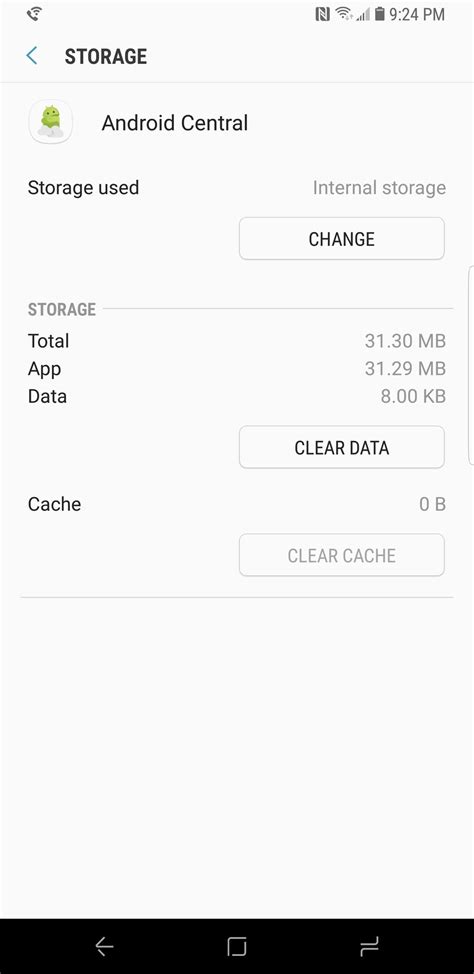
Одной из причин, по которым приложения могут вылетать на Samsung, может быть накопление кэша и данных. В процессе использования приложения создаются временные файлы и сохраняются данные, которые со временем могут негативно повлиять на его работу. Чтобы исправить данную проблему, следуйте этим шагам:
1. Перейдите в настройки телефона. |
2. Найдите раздел "Приложения" или "Управление приложениями". |
3. Выберите нужное приложение из списка. |
4. Нажмите на кнопку "Очистить кэш" и подтвердите действие. |
5. Если проблема не исчезла, попробуйте нажать на кнопку "Очистить данные" и подтвердите действие. |
6. Повторите эти шаги для остальных приложений, которые вызывают проблемы. |
Очистка кэша и данных приложений может помочь устранить ошибки, вызывающие вылеты приложений на вашем Samsung. Однако, учитывайте, что после очистки данных приложение может потерять сохраненные настройки и данные, так что перед выполнением данной процедуры рекомендуется создать резервную копию всех важных данных.
Удалите и установите приложение заново
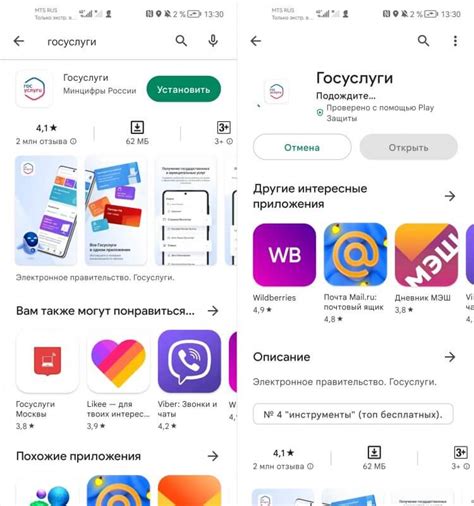
Если на вашем устройстве Samsung вылетают определенные приложения, то рекомендуется их удалить и установить заново. Это может помочь исправить ошибки, связанные с неправильным или нестабильным функционированием.
Для удаления приложения на Samsung-устройстве выполните следующие шаги:
- Найдите значок приложения на рабочем столе или в панели быстрого доступа и удерживайте его палец до появления контекстного меню.
- Перетащите значок на корзину или на надпись "Удалить", которая появится в верхней части экрана.
- Подтвердите удаление приложения, нажав на кнопку "Удалить" во всплывающем окне.
После удаления приложения перейдите в Google Play или другой магазин приложений, найдите его снова и установите заново. Обратите внимание, что приложения в магазинах обычно обновляются и периодически исправляются разработчиками, поэтому возможно, что новая версия будет более стабильной и не вызывает проблем.
После установки приложения заново, попробуйте его запустить и проверьте, не вылетает ли оно. Если проблема сохраняется, возможно, у вас имеется конфликт с другим приложением или проблема с самим устройством. Рекомендуется обратиться в службу поддержки технической помощи Samsung или разработчику приложения для получения дальнейшей помощи.